Как исправить ошибку файловой системы 2147219195 (6) Windows 10
Пользователи часто встречают ошибку файловой системы 2147219195 или 96 при попытке открыть фото или видео. При попытке открыть любое из приложений также наблюдается эта ошибка.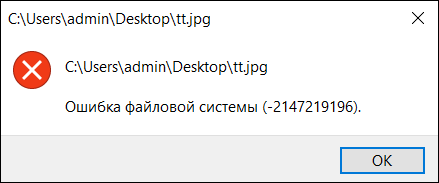 Популярным вопросом остается вопрос как исправить ошибку файловой системы 2147219195 на Windows 10. Вариантов очень много. Но мне помог только один указанный ниже.Перерегистрация приложений в Windows 10Актуальным на сегодняшний день способом является вариант после которого будут сброшены все Ваши приложения.Запускаем Windows PowerShell от имени администратора с помощью поиска Win+Q. И выполняем ниже предложенные команды по порядку. Можно просто скопировать от суда.
Популярным вопросом остается вопрос как исправить ошибку файловой системы 2147219195 на Windows 10. Вариантов очень много. Но мне помог только один указанный ниже.Перерегистрация приложений в Windows 10Актуальным на сегодняшний день способом является вариант после которого будут сброшены все Ваши приложения.Запускаем Windows PowerShell от имени администратора с помощью поиска Win+Q. И выполняем ниже предложенные команды по порядку. Можно просто скопировать от суда.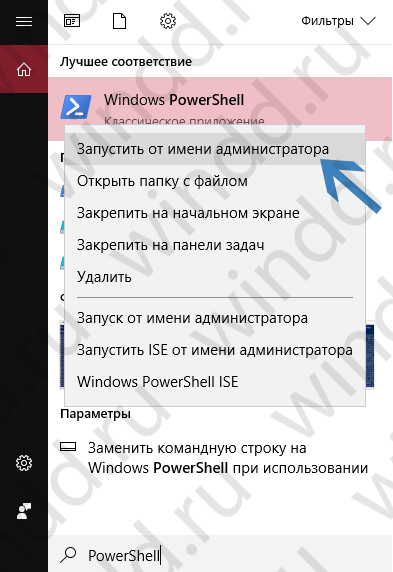 1) Get-AppxPackage -AllUsers| Foreach {Add-AppxPackage -DisableDevelopmentMode -Register “$($_.InstallLocation)\AppXManifest.xml” -Verbose }2) reg delete “HKCU\Software\Microsoft\Windows NT\CurrentVersion\TileDataModel\Migration\TileStore” /va /f3) get-appxpackage -packageType bundle |% {add-appxpackage -register -disabledevelopmentmode ($_.installlocation + “\appxmetadata\appxbundlemanifest.xml”)}4) $bundlefamilies = (get-appxpackage -packagetype Bundle).packagefamilynameДождитесь завершения операции. Выполнение некоторых команд может занять длительное время. После выполнения текущих команд перезагружаем компьютер. Возможно Вам придется заново зайти в Microsoft Store и установить приложение фотографии.
1) Get-AppxPackage -AllUsers| Foreach {Add-AppxPackage -DisableDevelopmentMode -Register “$($_.InstallLocation)\AppXManifest.xml” -Verbose }2) reg delete “HKCU\Software\Microsoft\Windows NT\CurrentVersion\TileDataModel\Migration\TileStore” /va /f3) get-appxpackage -packageType bundle |% {add-appxpackage -register -disabledevelopmentmode ($_.installlocation + “\appxmetadata\appxbundlemanifest.xml”)}4) $bundlefamilies = (get-appxpackage -packagetype Bundle).packagefamilynameДождитесь завершения операции. Выполнение некоторых команд может занять длительное время. После выполнения текущих команд перезагружаем компьютер. Возможно Вам придется заново зайти в Microsoft Store и установить приложение фотографии.
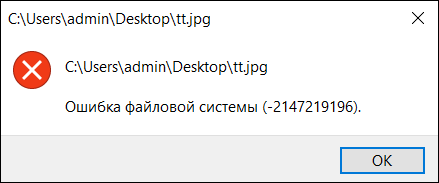 Популярным вопросом остается вопрос как исправить ошибку файловой системы 2147219195 на Windows 10. Вариантов очень много. Но мне помог только один указанный ниже.Перерегистрация приложений в Windows 10Актуальным на сегодняшний день способом является вариант после которого будут сброшены все Ваши приложения.Запускаем Windows PowerShell от имени администратора с помощью поиска Win+Q. И выполняем ниже предложенные команды по порядку. Можно просто скопировать от суда.
Популярным вопросом остается вопрос как исправить ошибку файловой системы 2147219195 на Windows 10. Вариантов очень много. Но мне помог только один указанный ниже.Перерегистрация приложений в Windows 10Актуальным на сегодняшний день способом является вариант после которого будут сброшены все Ваши приложения.Запускаем Windows PowerShell от имени администратора с помощью поиска Win+Q. И выполняем ниже предложенные команды по порядку. Можно просто скопировать от суда.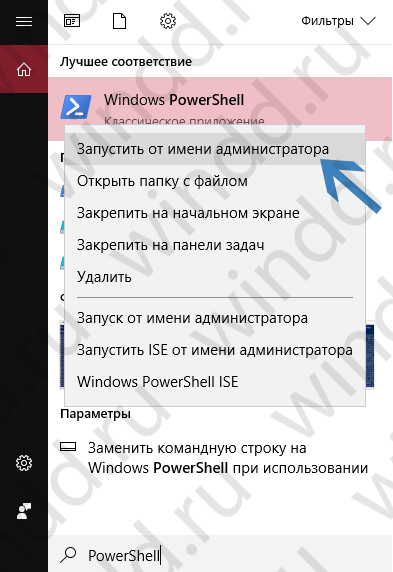 1) Get-AppxPackage -AllUsers| Foreach {Add-AppxPackage -DisableDevelopmentMode -Register “$($_.InstallLocation)\AppXManifest.xml” -Verbose }2) reg delete “HKCU\Software\Microsoft\Windows NT\CurrentVersion\TileDataModel\Migration\TileStore” /va /f3) get-appxpackage -packageType bundle |% {add-appxpackage -register -disabledevelopmentmode ($_.installlocation + “\appxmetadata\appxbundlemanifest.xml”)}4) $bundlefamilies = (get-appxpackage -packagetype Bundle).packagefamilynameДождитесь завершения операции. Выполнение некоторых команд может занять длительное время. После выполнения текущих команд перезагружаем компьютер. Возможно Вам придется заново зайти в Microsoft Store и установить приложение фотографии.
1) Get-AppxPackage -AllUsers| Foreach {Add-AppxPackage -DisableDevelopmentMode -Register “$($_.InstallLocation)\AppXManifest.xml” -Verbose }2) reg delete “HKCU\Software\Microsoft\Windows NT\CurrentVersion\TileDataModel\Migration\TileStore” /va /f3) get-appxpackage -packageType bundle |% {add-appxpackage -register -disabledevelopmentmode ($_.installlocation + “\appxmetadata\appxbundlemanifest.xml”)}4) $bundlefamilies = (get-appxpackage -packagetype Bundle).packagefamilynameДождитесь завершения операции. Выполнение некоторых команд может занять длительное время. После выполнения текущих команд перезагружаем компьютер. Возможно Вам придется заново зайти в Microsoft Store и установить приложение фотографии. Цитата: DomovoiЕсли комуто помог этот способ напишите в комментарии. Спасибо.
Пользователи часто встречают ошибку файловой системы 2147219195 или 96 при попытке открыть фото или видео. При попытке открыть любое из приложений также наблюдается эта ошибка.Популярным вопросом остается вопрос как исправить ошибку файловой системы 2147219195 на Windows 10. Вариантов очень много. Но мне помог только один указанный ниже.Перерегистрация приложений в Windows 10Актуальным на сегодняшний день способом является вариант после которого будут сброшены все Ваши приложения.Запускаем Windows PowerShell от имени администратора с помощью поиска Win+Q. И выполняем ниже предложенные команды по порядку.
Команды можно просто скопировать от суда.1) Get-AppxPackage -AllUsers| Foreach {Add-AppxPackage -DisableDevelopmentMode -Register “$($_.InstallLocation)\AppXManifest.xml” -Verbose }2) reg delete “HKCU\Software\Microsoft\Windows NT\CurrentVersion\TileDataModel\Migration\TileStore” /va /f3) get-appxpackage -packageType bundle |% {add-appxpackage -register -disabledevelopmentmode ($_.installlocation + “\appxmetadata\appxbundlemanifest.xml”)}4) $bundlefamilies = (get-appxpackage -packagetype Bundle).packagefamilynameДождитесь завершения операции. Выполнение некоторых команд может занять длительное время. После выполнения текущих команд перезагружаем компьютер. Возможно Вам придется заново зайти в Microsoft Store и установить приложение фотографии.
Отвечать в темах могут только зарегистрированные пользователи. Вход • Регистрация.


